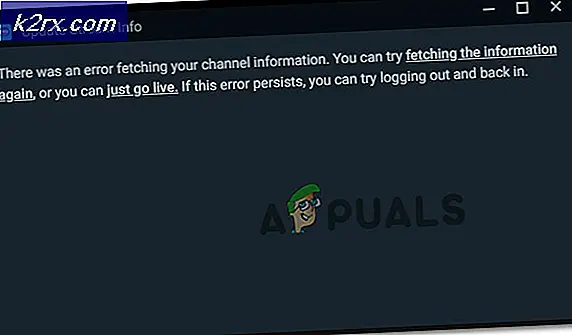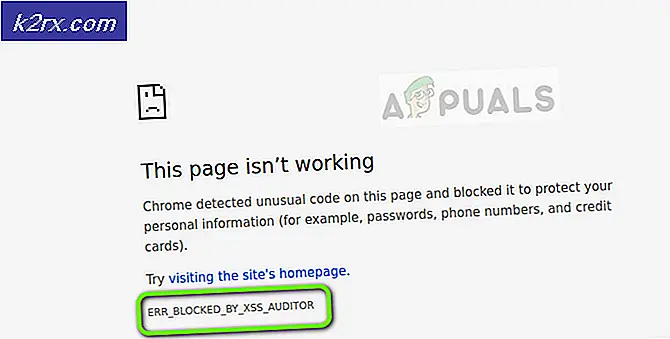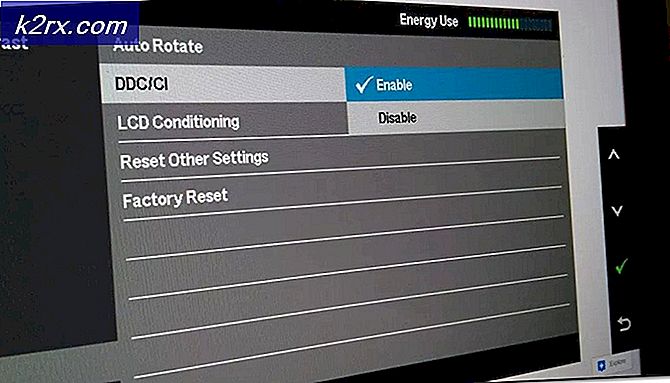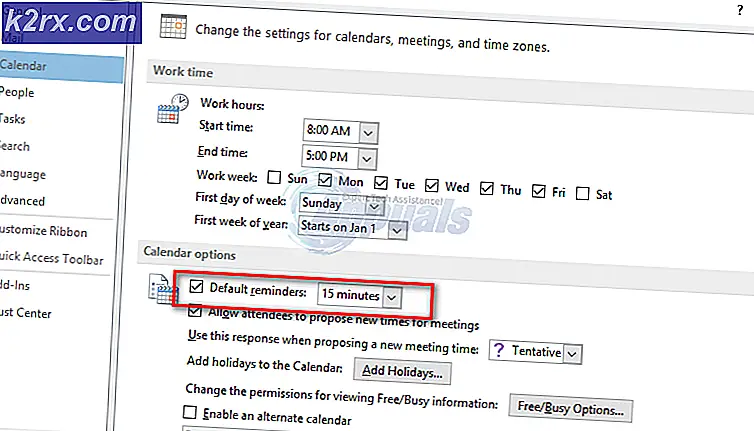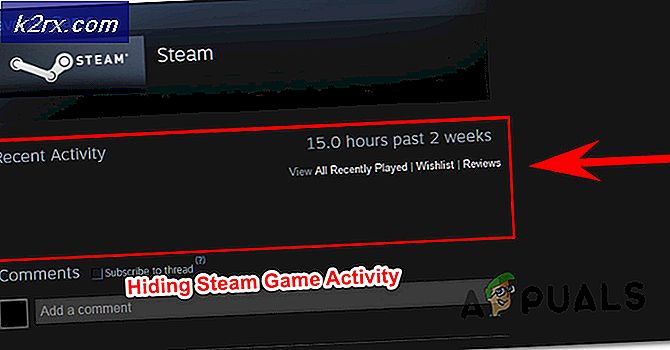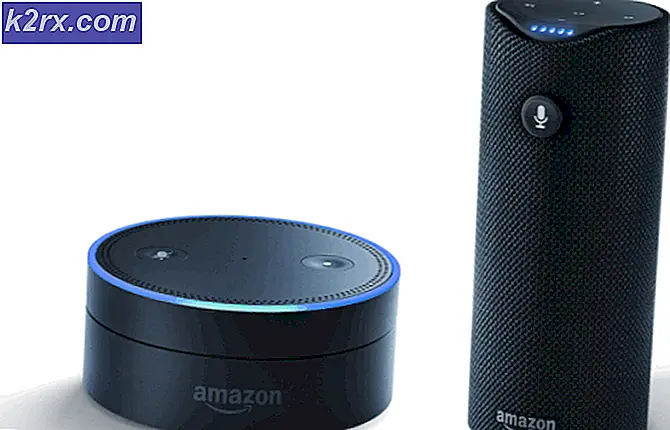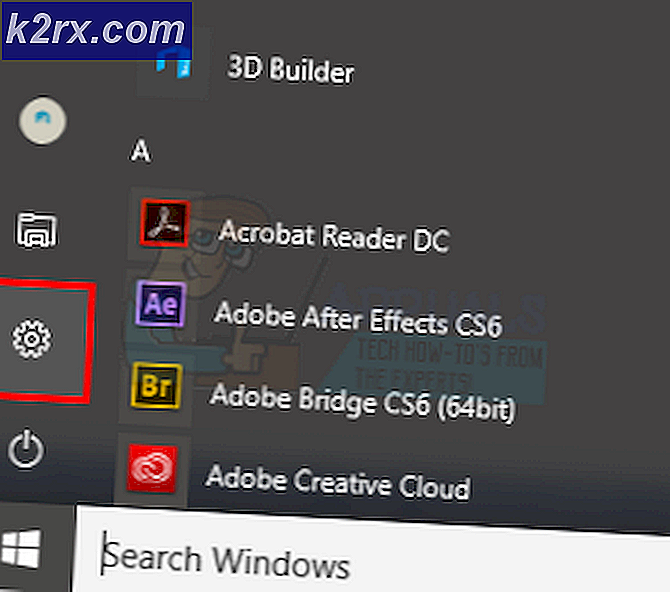Hoe voeg ik nieuwe geluidsschema's toe aan Windows 10
Luisteren naar de conventionele geluidsschema's op uw pc kan saai zijn. Met Windows, en vooral Windows 10, kun je echter doorgaan en verschillende geluiden naar wens aanpassen.
Er zijn veel websites in de buurt waar je een aantal coole geluidsschema's kunt downloaden, klik (hier) om snel te zoeken. Als je een eigen aangepast geluid wilt gebruiken, kun je dat ook doen.
Er zijn drie categorieën waaronder de geluidsschema's op de website vallen. Namelijk:
Klassieke Windows-geluiden: zoals de naam aangeeft, zijn deze geluidsschema's degene die werden uitgebracht met de oudere versies van Windows.
Diverse Windows-geluiden : de meeste hiervan vallen niet onder Windows of Microsoft. Dit is altijd een goede plek om te zoeken als je iets innovatiefs en pakkends wilt.
Windows-geluidsschema's : deze categorie bevat ook een aantal klassieke Windows-thema's waar je uit kunt bladeren.
U kunt dus degene verkennen en kiezen die u het meest op prijs stelt. Nadat u de door u gewenste hebt gedownload, volgt u de onderstaande stappen om ze te integreren:
Ga naar Configuratiescherm en klik op het pictogram Geluiden. Om naar het Configuratiescherm te gaan, houd de Windows-toets ingedrukt en druk op X, kies Configuratiescherm .
PRO TIP: Als het probleem zich voordoet met uw computer of een laptop / notebook, kunt u proberen de Reimage Plus-software te gebruiken die de opslagplaatsen kan scannen en corrupte en ontbrekende bestanden kan vervangen. Dit werkt in de meeste gevallen, waar het probleem is ontstaan door een systeembeschadiging. U kunt Reimage Plus downloaden door hier te klikkenTyp vervolgens geluiden in de zoekbalk en klik op het pictogram Geluiden .
Wanneer je in Geluiden bent, kies je het tabblad Geluiden, het tweede tabblad. Van onder de Programma-evenementen kunt u een gebeurtenis selecteren waarvan u het geluid wilt wijzigen. Nu kunt u in de vervolgkeuzelijst Geluiden een geluid selecteren dat van toepassing is op de specifieke gebeurtenis. Als het geluid op maat is en u het hebt gedownload, kunt u op de knop Bladeren drukken om naar uw aangepaste geluid te zoeken en dit te selecteren. Als u klaar bent, klikt u op Toepassen / OK. Klik op Test om te zien of alles in orde is. Druk op Toepassen en je bent klaar.
PRO TIP: Als het probleem zich voordoet met uw computer of een laptop / notebook, kunt u proberen de Reimage Plus-software te gebruiken die de opslagplaatsen kan scannen en corrupte en ontbrekende bestanden kan vervangen. Dit werkt in de meeste gevallen, waar het probleem is ontstaan door een systeembeschadiging. U kunt Reimage Plus downloaden door hier te klikken